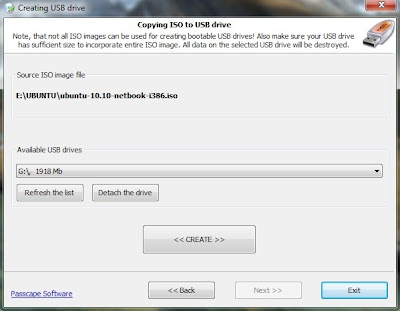♠ Posted by Kumaresan Rajendran in Facebook
பேஸ்புக் தளமானது சோஷியல் நெட்வோர்க் தளம் ஆகும். இந்த தளத்தில் நம்முடைய தகவல்களை மற்ற மறறவர்களிடம் பகிர்ந்து கொள்வோம். இணைய நண்பர்களை பெறுவதற்கும் அதிகம் பயன்படுவது சோஷியல் தளங்களில் பேஸ்புக் இணையதளமும் ஒன்றாகும். இந்த தளத்தின் உதவியுடன் நாம் நம்முடைய நண்பர்களுடன் இணைய கலந்துரையாடல் மற்றும் பல பகிர்வுகளை மேற்கொள்ள முடியும். இந்த தளத்தை போன்று மேலும் பல தளங்கள் உள்ளன அற்றில் சில தளங்கள் Myspace , Friendster , Orkut , Twitter இது போன்று பல தளங்கள் உள்ளன. நான் முதலில் கூறியது போல சோஷியல் தளங்கள் அனைத்துமே நண்பர்களிடம் தகவல் பறிமாற்றம் செய்யவும், புதிய இணைய நண்பர்களை பெறவும் பயன்படுகிறது. பேஸ்புக் தளத்தில் நாம் தேவையில்லாமல் முகம் தெரியாத நண்பர்களை ஏற்றுகொள்வோம் ஆனால் பின்பு பார்த்தால் அந்த புதிய நண்பர்களால் தொந்தரவுகள் ஏற்படும் அவ்வாறு உள்ள நண்பர்களை நீக்கம் செய்வது எப்படி என்று பார்ப்போம்.
முதலில் உங்களுடைய பயனர்பெயர் மற்றும் கடவுச்சொல்லை கொடுத்து பேஸ்புக் அக்கவுண்டில் உள்நுழையவும். பின் இடது பக்கம் உள்ள Friends என்னும் பட்டியை தேர்வுச் செய்யவும். கிளிக் செய்தவுடன் உங்களுடைய நண்பர்களின் பட்டியல் தோன்றும். மேலே Edit Friends என்ற பொத்தான் இருக்கும் அதனை கிளிக் செய்யவும்.
அடுத்ததாக தோன்றும் விண்டோவில் All Friends என்பதை தேர்வு செய்யவும். உங்களுடைய நண்பர்களின் பட்டியல் வரிசைப்படுத்தப்படும். அதில் எந்த நண்பர் வேண்டாமோ அவருடைய பெயருக்கு எதிரே X பட்டன் இருக்கும் அதை கிளிக் செய்யவும். உடனே ஒரு விண்டோ ஒப்பன் ஆகி நண்பரை நீக்கவா என்று கேட்கும். அதற்கு ஒகே பொத்தானை கிளிக் செய்யவும் உடனே நண்பர் நீக்கப்பட்டுவிடுவார். இதை போல் உங்களுக்கு வேண்டாத நண்பர்களை நீக்கி கொள்ள முடியும்.
இந்த செய்முறையினை பயன்படுத்தி உங்களுக்கு தேவையில்லாத பேஸ்புக் நண்பர்களை நீக்கி கொள்ள முடியும்.